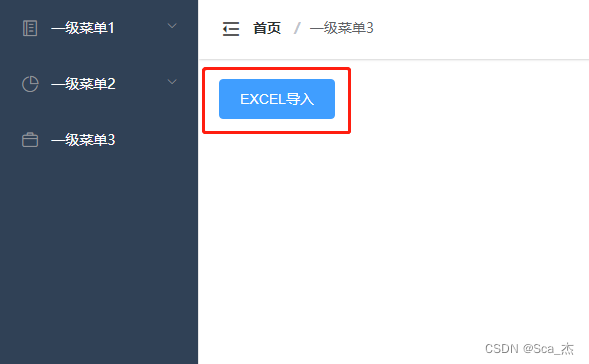
超简单的excel表导入成Json数据方法--VUE项目(xlsx.js)
超简单的excel表导入成Json数据方法--VUE项目(xlsx.js)
·
效果图
1、前端样式

2、上传成功后提示

3、上传的excel实例表

4、返回的Json数据

5、我修改成我的post接口参数格式

6、我的post接口返回的结果

步骤
第一步,导入xlsx.js依赖,打开终端,执行一下操作
cnpm install xlsx --s
第二步,在vue文件中添加以下代码就可以使用xlsx.js了
import xlsx form 'xlsx'第三步,详细代码(我做成一个子组件,除了接口和json数据参数需要,根据你自己实际情况修改外,可以直接复制粘贴使用,代码都有注释)
<template>
<el-upload action=""
multiple :show-file-list="false"
style="display: contents"
accept=".xls,.XLS,.xlsx,.XLSX"
:limit="3"
:http-request="httpRequest">
<el-button type="primary" icon="el-icon-upload2">导入</el-button>
</el-upload>
</template>
<script>
import xlsx from 'xlsx'
import moment from 'moment/moment'
export default {
name: 'test5',
data () {
return {
jsondata: [], // 导入后转换成json
numbersuccess: 0, // 导入成功数
numberusered: 0, // 已存在数
resdata: []// 导入post请求返回的值
}
},
methods: {
httpRequest (e) {
let file = e.file // 文件信息
// 错误情况判断
if (!file) {
return false
} else if (!/\.(xls|xlsx)$/.test(file.name.toLowerCase())) {
this.$message.error('上传格式不正确,请上传xls或者xlsx格式')
return false
}
const fileReader = new FileReader()// 读取文件
fileReader.onload = (ev) => {
try {
const data = ev.target.result// 获取结果
// 获取所有表的信息
const workbook = xlsx.read(data, {
type: 'binary', // 以字符编码的方式解析
cellDates: true// 将excel中日期类型数据,转化为标准日期格式,而不是默认的数字格式
})
// 获取第一张表的表名
const exlname = workbook.SheetNames[0]
// 转换成json数据
const exl = xlsx.utils.sheet_to_json(workbook.Sheets[exlname]) // 生成json表格内容
// 打印 ws 就可以看到读取出的表格数据
console.log(exl)
// 数据处理
this.submit_from(exl)
} catch (e) {
console.log('error')
return false
}
}
fileReader.readAsBinaryString(file)
},
// 数据处理成需要的格式
submit_from (data) {
// 遍历处理数据(根据你自己实际情况修改内容)
data.forEach((item) => {
let obj = {}
for (let i = 0; i <= data.length; i++) {
obj.id = item.账号
obj.name = item.用户名
obj.address = item.地址
obj.job = item.职业
obj.status = item.账号状态 === '启用' ? 'true' : 'false'
obj.birthday = moment(item.生日).format('YYYY-MM-DD')
}
// 赋值给参数jsondata
this.jsondata.push(obj)
})
console.log(this.jsondata)
// 遍历post请求添加数据到mysql(换成你自己的post接口)
this.jsondata.forEach((item) => {
this.$api.addgameuser(item.id, item.name, item.job, item.birthday, item.address, item.status, '')
.then((res) => {
this.resdata.push(res.data)// 返回添加结果
})
.catch((err) => {
console.log(err)
})
})
// 输出post请求结果
console.log(this.resdata)
// 提示添加成功数据的数量(延时处理)
setTimeout(() => {
// 对返回的结果做判断(我的接口返回true或者'exist_user',根据你自己实际情况配置)
for (var i = 0; i < this.resdata.length; i++) {
if (this.resdata[i] === true) {
this.numbersuccess = this.numbersuccess + 1// 成功数
} else if (this.resdata[i] === 'exist_user') {
this.numberusered = this.numberusered + 1// 已存在用户数
}
}
this.$alert('添加总数:' + this.jsondata.length + '------成功数:' + this.numbersuccess + '(其中' + this.numberusered + '名用户已存在,无需添加!)',
'上传结果',
{
confirmButtonText: '确定'
})
this.cleanresdata() // 初始化上传结果数据
// 如果有成功上传,刷新路由页面
if (this.numbersuccess > 0) {
this.$router.replace('/test3')
}
}, 1500)
},
// 初始化上传结果数据
cleanresdata () {
// eslint-disable-next-line no-unused-expressions,no-sequences
this.jsondata = [], // 导入后转换成json
this.numbersuccess = 0, // 导入成功数
this.numberusered = 0, // 已存在数
this.resdata = []
}
}
}
</script>更多推荐
 已为社区贡献9条内容
已为社区贡献9条内容







所有评论(0)